So exportieren Sie iTunes-Wiedergabelisten mit Musikdateien
Meistens muss ein Benutzer eine Wiedergabeliste übertragen oder exportieren, da sie mit anderen geteilt werden muss, damit sie nie den gleichen hektischen Prozess des Suchens und Sammelns von Songs durchlaufen müssen wie der Benutzer. Wenn eine Wiedergabeliste unter Berücksichtigung eines besonderen Anlasses zusammengestellt wurde, ist sie definitiv unbezahlbar und der Benutzer überträgt sie an andere, um sicherzustellen, dass sie sie auch bei einem Anlass ähnlichen Genres spielen und genießen können. Die iTunes-Wiedergabeliste wird auch auf die anderen Geräte übertragen, um sicherzustellen, dass sie sicher aufbewahrt wird und niemand aufgrund der großartigen Sammlung von Songs darauf zugreifen kann. Dieses Tutorial wurde unter Berücksichtigung der Bedürfnisse und Anforderungen der Benutzer geschrieben, wenn es um den Export von iTunes-Wiedergabelisten geht.
- Teil 1. iTunes Playlist mit Musikdateien über iTunes exportieren
- Teil 2. Playlists von iTunes nach Text exportieren
- Teil 3. iTunes-Wiedergabelisten auf iPhone/iPad/iPod exportieren
- Teil 4. Synchronisieren Sie iTunes-Wiedergabelisten mit iOS-Geräten, ohne die ursprünglichen Wiedergabelisten zu löschen
Teil 1. iTunes Playlist mit Musikdateien über iTunes exportieren
Es ist ein einfacher Vorgang, bei dem ein Benutzer nur ein guter Benutzer des iTunes-Programms sein muss und der Rest im Handumdrehen erledigt ist. Um den Vorgang zu vereinfachen, muss der Benutzer sicherstellen, dass die hier in diesem Tutorial vorgestellten Schritte Schritt für Schritt befolgt werden. Dann kann der Benutzer die von ihm erstellten iTunes-Wiedergabelisten genießen. Im Folgenden sind einige einfache Schritte aufgeführt:
ich. Als ersten Schritt muss der Benutzer sicherstellen, dass die iTunes-Software gestartet wird.
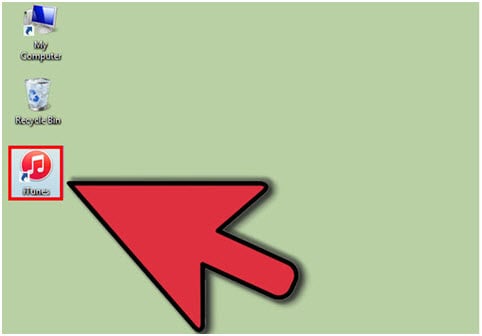
ii. Es wird empfohlen, in der aktuellen iTunes-Sitzung auf die Option Wiedergabelisten zu klicken, um sicherzustellen, dass der Vorgang fortgesetzt wird.
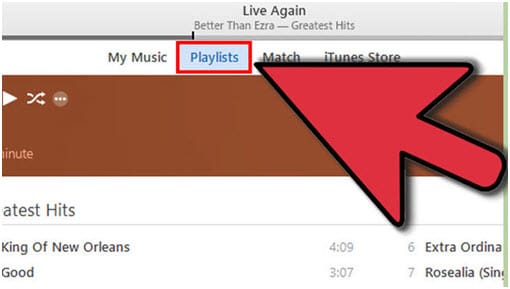
iii. Auf der linken Seite der Software muss der Benutzer die Playlist auswählen, die exportiert werden soll.
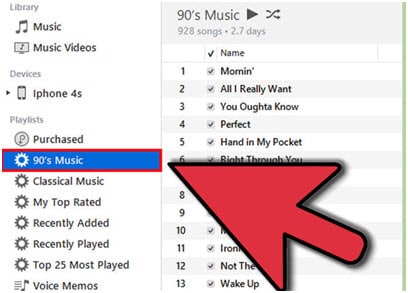
iv. Nun muss der Benutzer dem Pfad File > Library folgen.
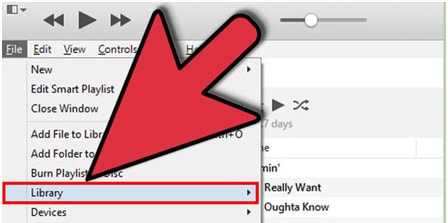
v. Wählen Sie dann die Option „Wiedergabeliste exportieren…“ aus der Dropdown-Liste, da sie hervorgehoben wurde.
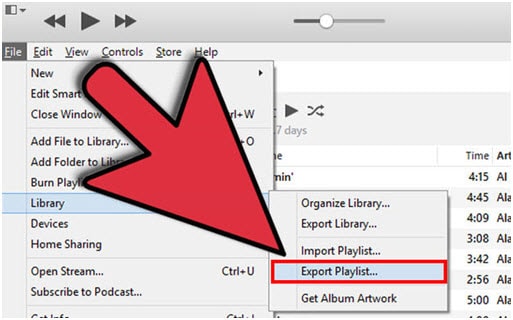
vi. In den Popup-Fenstern, die sich öffnen, muss der Benutzer sicherstellen, dass der Dateityp als XML-Dateien gegen „Speichern als Typ“ ausgewählt ist. Damit ist auch der Vorgang vollständig abgeschlossen.
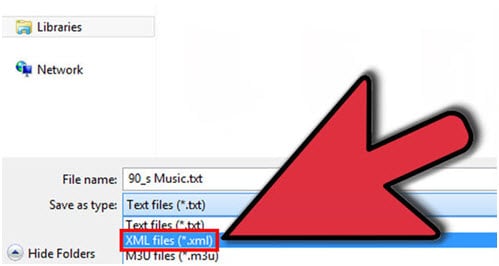
Sehen Sie sich das Video-Tutorial zum Exportieren von iTunes-Wiedergabelisten mit Musikdateien über iTunes an
Teil 2. Playlists von iTunes nach Text exportieren
Das Speichern von iTunes als Text ist ziemlich einfach und ähnelt fast dem oben erwähnten. Der einzige Unterschied besteht darin, sicherzustellen, dass der „Dateityp“ im letzten Schritt in Text geändert wird. Zur Bequemlichkeit des Benutzers wird der Vorgang jedoch wiederholt, um Unannehmlichkeiten und Verwirrung zu vermeiden:
ich. Starten Sie iTunes.
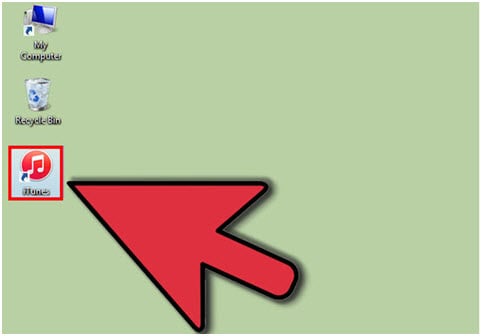
ii. Klicken Sie in der Hauptleiste auf Wiedergabelisten, wenn die aktuelle Sitzung wiedergegeben wird.
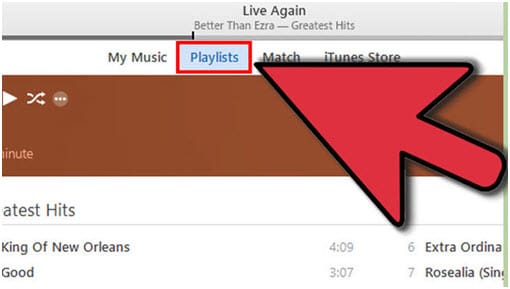
iii. Die zu exportierende Wiedergabeliste ist im linken Bereich von iTunes anzuklicken.
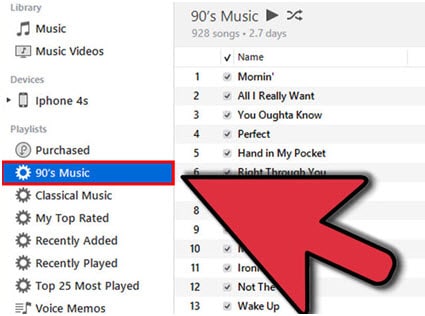
iv. Klicken Sie auf Datei > Bibliothek > Wiedergabeliste exportieren…
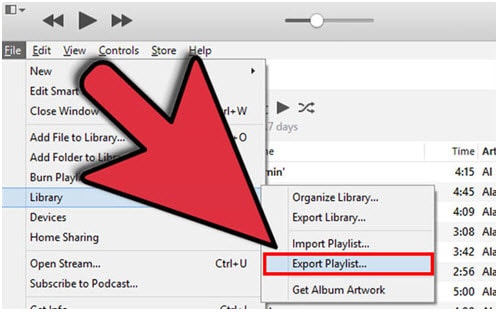
v. Im nächsten Fenster, das sich öffnet, muss der Benutzer sicherstellen, dass „Speichern als Typ“ als Text ausgewählt ist. Wird das Format vom System verlangt, ist UTF -8 zu wählen. Klicken Sie auf Speichern und schließen Sie den Vorgang ab.
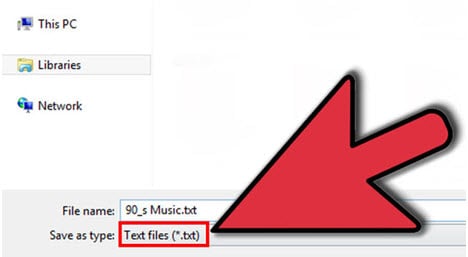
Teil 3. iTunes-Wiedergabelisten auf iPhone/iPad/iPod exportieren
Es ist der einfachste Prozess, der vielen Benutzern das Leben erleichtert, und daher lösen sie dieses Problem, indem sie ihr Gerät einfach an den Computer anschließen und den Inhalt gemäß ihren Anforderungen auf das neue iDevice übertragen. Um es einfacher zu machen, wird dieses Tutorial die Benutzer nun über den Export der iTunes-Wiedergabeliste auf das iPhone aufklären, und andere iDevices werden die ähnlichen Schritte sein.
ich. Der Benutzer muss das Apple-Gerät über ein USB-Kabel mit dem Computer verbinden, um den Vorgang zu starten.

ii. Sobald dies erledigt ist, muss der Benutzer sicherstellen, dass der iExplorer unabhängig vom Genre der Maschine auf Mac oder PC gestartet wird.
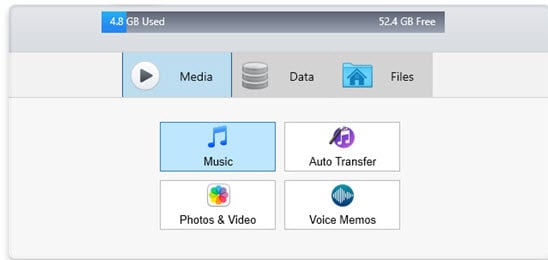
iii. Der iExplorer erkennt das Gerät und zeigt seinen Inhalt an. Um die Musik anzuzeigen, muss der Benutzer im linken Bereich auf die Option Musik und dann auf die entsprechende Wiedergabeliste klicken.
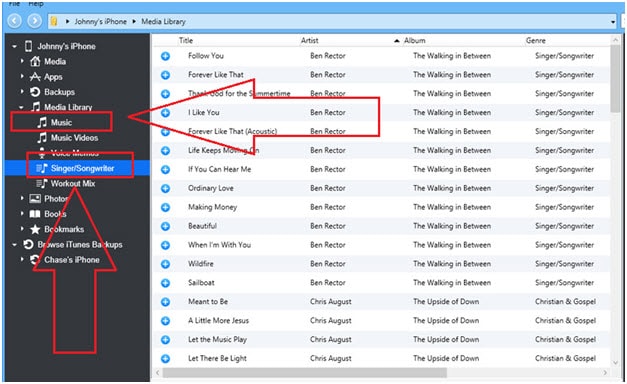
iv. Jetzt muss der Benutzer dem Pfad Übertragen > Gesamte Wiedergabeliste zu iTunes übertragen folgen, um fortzufahren, um sicherzustellen, dass der Vorgang reibungslos und ohne Probleme fortgesetzt wird.
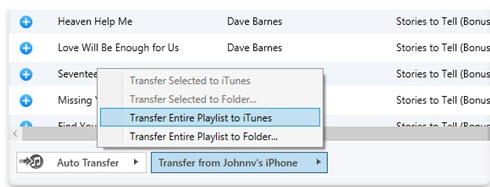
v. Um den Vorgang abzuschließen, muss der Benutzer die iTunes-Software schließen und neu starten und dann sicherstellen, dass das Zielgerät mit demselben PC verbunden und iTunes damit synchronisiert ist, damit die neue Wiedergabeliste auf die neue übertragen wird Gerät ohne Probleme.
Teil 4. Synchronisieren Sie iTunes-Wiedergabelisten mit iOS-Geräten, ohne die ursprünglichen Wiedergabelisten zu löschen
Wie wir wissen, werden die alten Wiedergabelisten sofort gelöscht, wenn der Benutzer die Wiedergabelisten mit iTunes mit den anderen iDevices synchronisiert. Es ist etwas, das einen Benutzer sehr beunruhigt, da fast jeder die alten Wiedergabelisten an ihrem ursprünglichen Platz behalten möchte. Um sicherzustellen, dass das Problem nie auftritt, wird empfohlen, es herunterzuladen und zu installieren DrFoneTool – Telefon-Verwaltung (iOS) Das ist ein wunderbares Programm, das von Wondershare entwickelt wurde. Sie können neue Wiedergabelisten ganz einfach auf iOS-Geräte übertragen, wobei die ursprünglichen Wiedergabelisten ebenfalls beibehalten werden.

DrFoneTool – Telefon-Verwaltung (iOS)
Übertragen Sie neue Wiedergabelisten auf iOS-Geräte, ohne die ursprünglichen Wiedergabelisten zu löschen
- Übertragen, verwalten, exportieren/importieren Sie Ihre Musik, Fotos, Videos, Kontakte, SMS, Apps usw.
- Sichern Sie Ihre Musik, Fotos, Videos, Kontakte, SMS, Apps usw. auf dem Computer und stellen Sie sie einfach wieder her.
- Übertragen Sie Musik, Fotos, Videos, Kontakte, Nachrichten usw. von einem Smartphone auf ein anderes.
- Übertragen Sie Mediendateien zwischen iOS-Geräten und iTunes.
- Voll kompatibel mit iOS 7, iOS 8, iOS 9, iOS 10, iOS 11 und iPod.
Schritt 1 Das Programm soll von heruntergeladen werden https://www.drfonetool.com/de/iphone-transfer.html da die neueste Version immer da ist, um die Bedürfnisse der Benutzer zu unterstützen. Sobald es heruntergeladen wurde, installieren und starten Sie es. Verbinden Sie das iDevice über das USB-Kabel mit dem Computer.
Schritt 2 Der Benutzer muss dann auf der DrFoneTool-Oberfläche auf die Option „Telefon-Verwaltung“ klicken, ein neues Fenster erscheint.


Schritt 3: Klicken Sie auf „iTunes-Medien auf Gerät übertragen“. Die gesamte iTunes-Musikbibliothek wird standardmäßig aktiviert. Deaktivieren Sie die Elemente, die Sie nicht übertragen möchten. Klicken Sie auf Übertragen, um mit der Übertragung der ausgewählten Wiedergabeliste zu beginnen. Klicken Sie nach Abschluss der Übertragung auf OK.

Video-Tutorial: Synchronisieren Sie iTunes-Wiedergabelisten mit iOS-Geräten mit DrFoneTool – Telefon-Manager (iOS)
Neueste Artikel

